Situatie
In urma upgrade-ului de la o versiune mai veche de Microsoft Office la Office 365/Office 2016 unele fisiere care inainte puteau fi deschise cu aplicatia Excel, nu mai pot fi vizualizate cu aceasta aplicatie din suita Office. In caz ca nu functioneaza optiunea “Open With…” care poate fi gasita fie dand click dreapta pe fisierul in cauza, fie schimband din proprietatile fisierului aplicatia cu care se deschid fisierele de acest tip, inseamna ca s-a pierdut asocierea fisierelor cu aplicatia Excel.
Solutie
Pasi de urmat
Pentru a remedia aceasta problema trebuie in primul rand sa deschideti editorul de registrii al Windows-ului (regedit). Editorul de registrii poate fi deschis cel mai usor din butonul “Start”, urmand ca in shearch-ul inclus in acest meniu sa tastati “regedit”. In urma afisarii rezultatului cautarii, va trebui sa dati click pe “regedit.exe”.
In editorul de registrii va trebui sa navigati pe calea “HKEY_CLASSES_ROOT -> Applications -> Excel -> shell -> open -> command” si sa dati click pe intrarea de registru “Default”.
In interiorul acestei chei de rigistrii in campul “Value data” va trebui sa introduceti calea catre locul unde este instalata aplicatia Excel in locul celei deja existente, deoarece acea valoarea a ramas blocata in registrii in urma instalarii versiunii mai vechi. In cazul Office-ului 2016, calea este urmatoarea: C:Program FilesMicrosoft OfficerootOffice16Excel.exe”%1″.

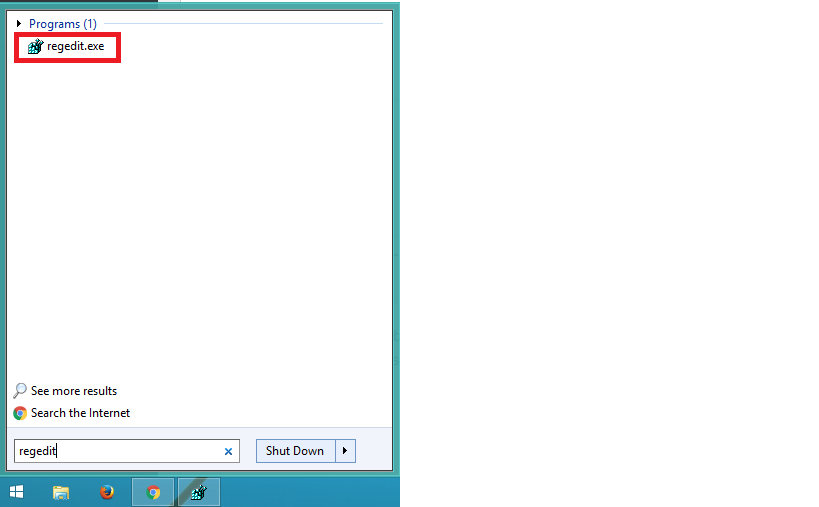
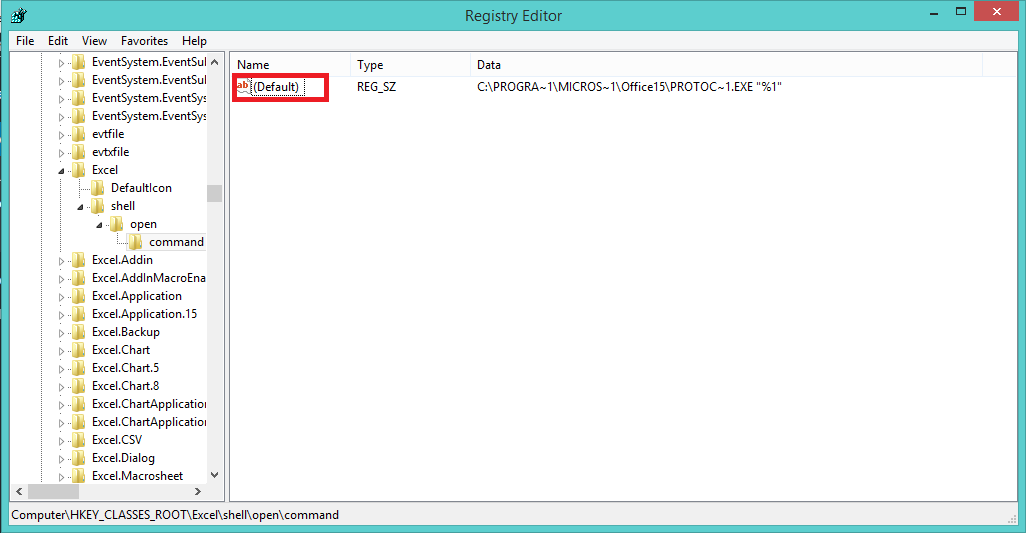
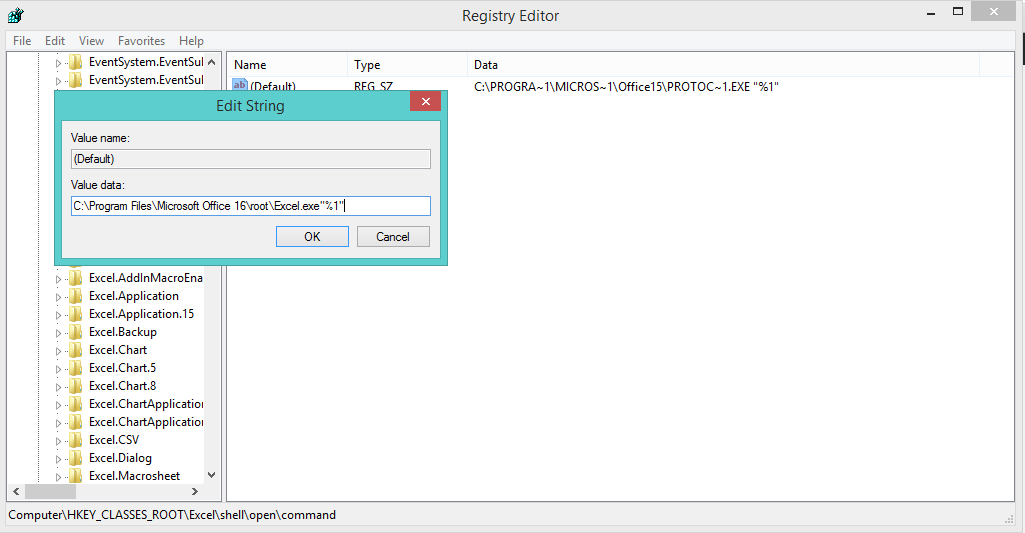
Leave A Comment?